开发工具与关键技术:PowerDesigner 利用PowerDesigner创建表(数据库)
撰写时间:2019-5-15
最近学校发了一些项目下来,然后不是要自己分析数据库然后创建表嘛,但是如果在数据库里面创建表又好麻烦,万一有什么表要修改的、或者其他表的ID插进来,几张表到是没事万一是几十张表的话就超级麻烦了,这个时候PowerDesigner就可以派上用场了。
首先Ctrl+N弹出一个新建的窗口

选择Modeltypes然后PhysicalDataModel再选择右边的第一个,下面第一个Modelname意思就是你Model的名称第二个就是你现在用的SQL Server版本,然后肯定就是OK的啦。
接下来就是创建表了
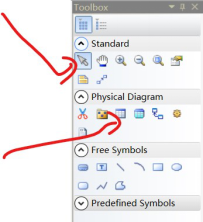
这个时候我们要用到右边的功能,创建表选择Physical Diagram然后第三个小格子。

然后双击打开








 本文介绍了如何使用PowerDesigner工具来便捷地创建数据库表,避免直接在数据库中操作带来的不便。通过新建PhysicalDataModel,设定Model名称和SQL Server版本,然后在Physical Diagram中创建表,详细讲解了设置主键、数据类型以及表字段的过程,帮助读者理解PowerDesigner在数据库设计中的应用。
本文介绍了如何使用PowerDesigner工具来便捷地创建数据库表,避免直接在数据库中操作带来的不便。通过新建PhysicalDataModel,设定Model名称和SQL Server版本,然后在Physical Diagram中创建表,详细讲解了设置主键、数据类型以及表字段的过程,帮助读者理解PowerDesigner在数据库设计中的应用。
 最低0.47元/天 解锁文章
最低0.47元/天 解锁文章















 325
325











 被折叠的 条评论
为什么被折叠?
被折叠的 条评论
为什么被折叠?








